DS SIMULIA Suite 2020 With HF6 64位英文版是由Dassault Systèmes公司面向全球用户于2019年9月推出的一整套强大而逼真的仿真解决方案,用于将多种跨专业模型和应用程序结合到仿真流程中,包括Abaqus FEA、Isight、fe-safe和Tosca四部分,由3DEXPERIENCE平台提供技术支持,加快了在将原材料和产品投入物理原型之前评估其性能、可靠性和安全性的过程,在整个分布式计算资源中实现其执行的自动化、探索结果设计空间并确定所需限制条件内的最优设计参数,涵盖了如结构力学、计算流体力学、多体动力学和电磁场仿真,支持真正的多物理场仿真方法。
第一节 软件支持语言
DS SIMULIA Suite 2020 With HF6 64位软件默认支持英语,其中Abaqus FEA程序可支持英语、日本语和简体中文,支持64位Win7/Win10/Win11系统。
第二节 软件安装教程
1、将DS SIMULIA Suite 2020 64位英文版下载完成后,我们找到文件夹1中的setup.exe程序,双击运行如下图所示:
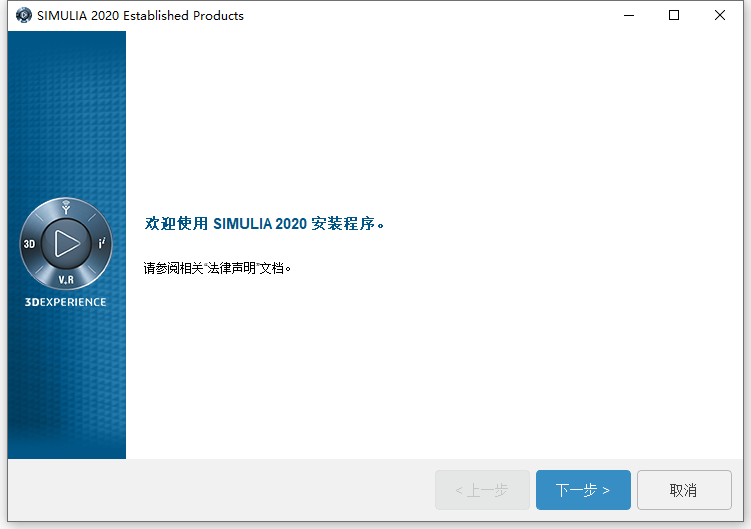
2、我们根据上图提示,点击“下一步”,如下图所示:
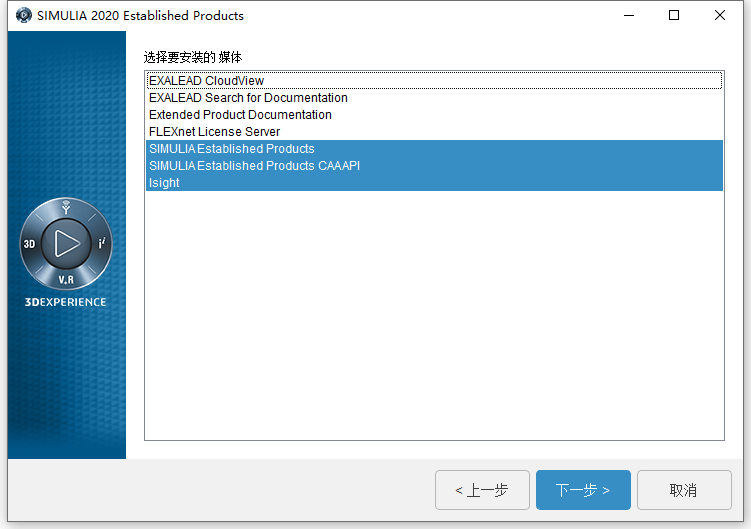
3、我们根据上图提示,勾选“SIMULIA Established Products”、“SIMULIA Established Products CAAAPI”、“Isight”,然后点击“下一步”,如下图所示:

4、我们根据上图提示,点击“安装”开始安装软件,如下图所示:

5、我们根据上图提示,点击“浏览”,将位置指向文件夹2,如下图所示:
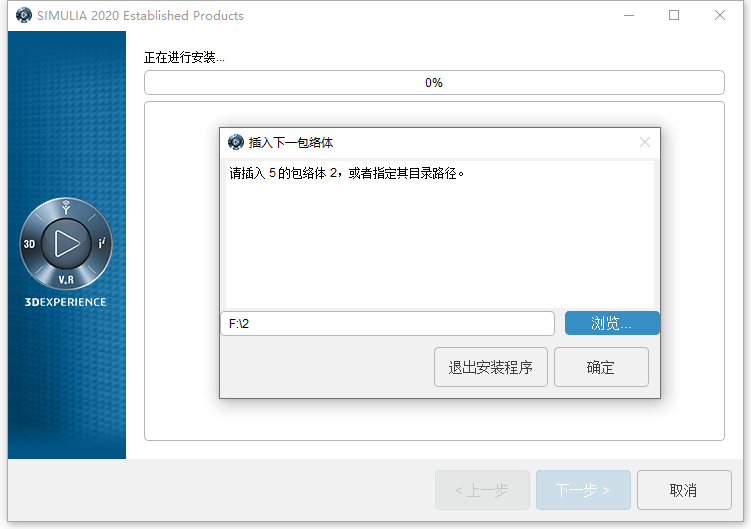
6、我们根据上图提示,点击“确定”即可,如下图所示:
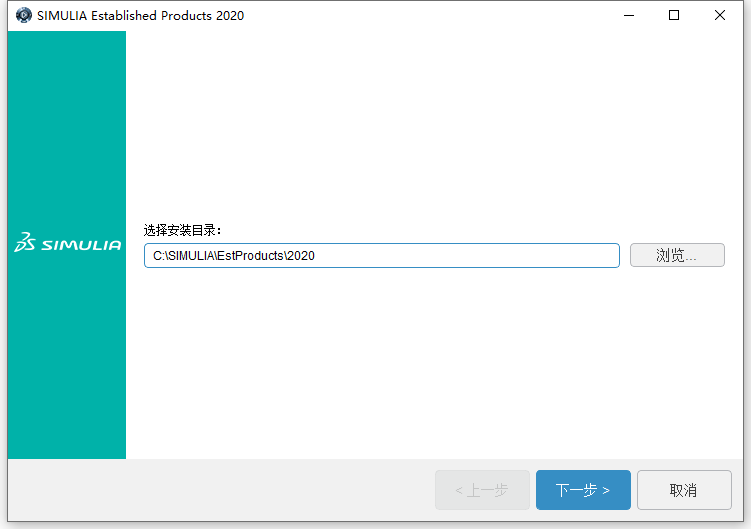
7、从上图我们看到,SIMULIA Established Products 2020 64位软件默认安装路径为C:\SIMULIA\EstProducts\2020,我们根据上图提示点击“下一步”,如下图所示:

8、我们根据上图提示,勾选所需要安装的程序组件,然后点击“下一步”即可,如下图所示:
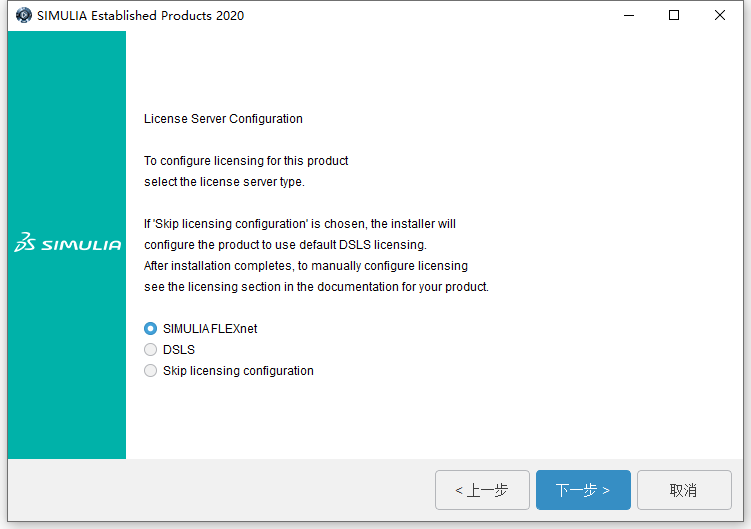
9、我们根据上图提示,勾选“SIMULIA FLEXnet”,然后点击“下一步”,如下图所示:
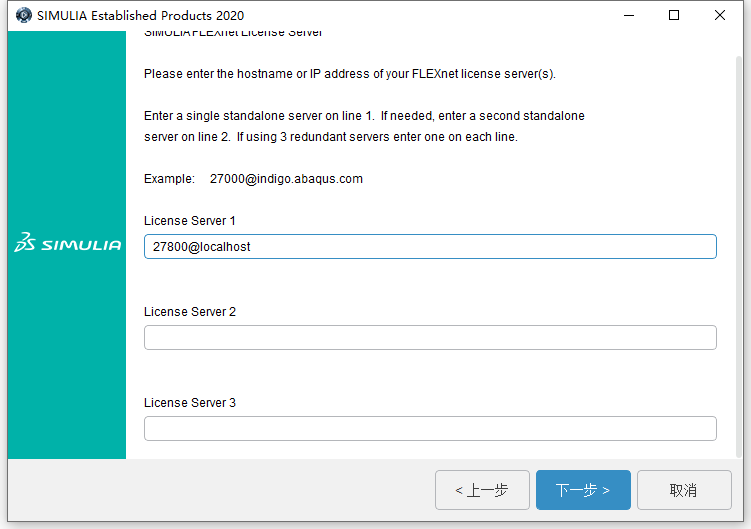
10、我们根据上图提示,在License Server 1位置输入:27800@localhost,输入完成点击“下一步”即可,如下图所示:

11、我们根据上图提示,继续点击“下一步”,如下图所示:
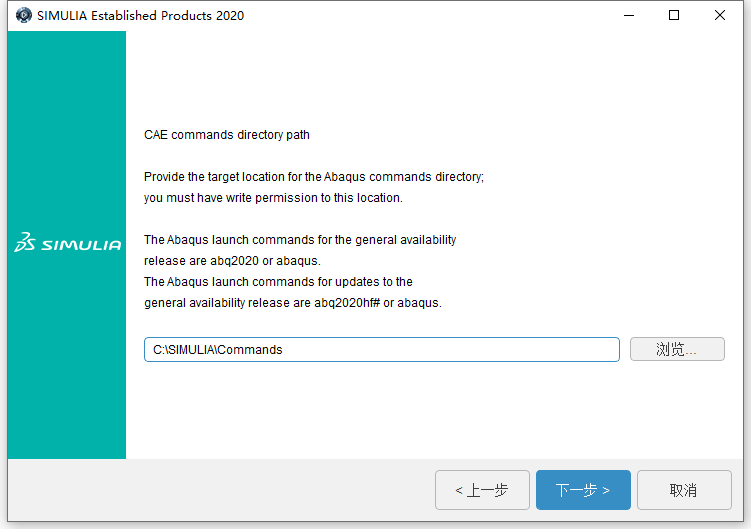
12、我们根据上图提示,点击“下一步”,如下图所示:
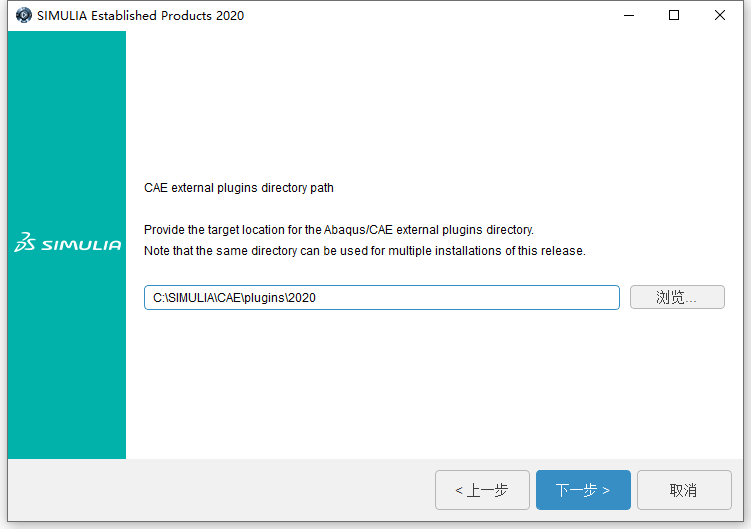
13、我们根据上图提示,继续点击“下一步”,如下图所示:
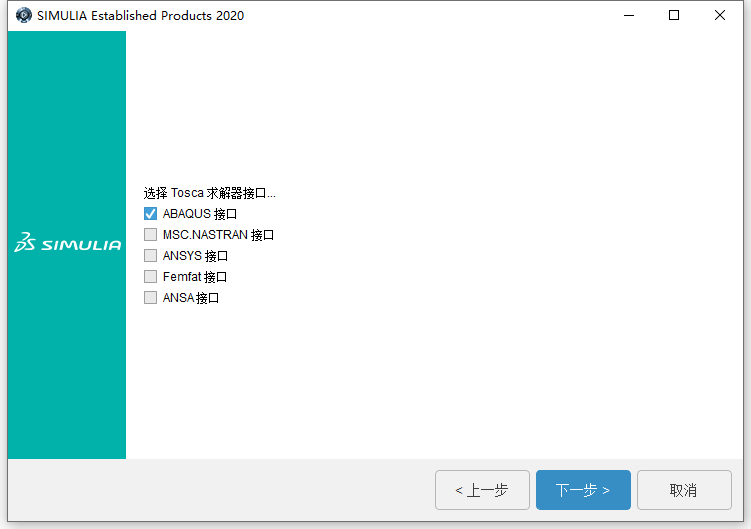
14、我们根据上图提示,再次点击“下一步”,如下图所示:

15、我们根据上图提示,继续点击“下一步”,如下图所示:
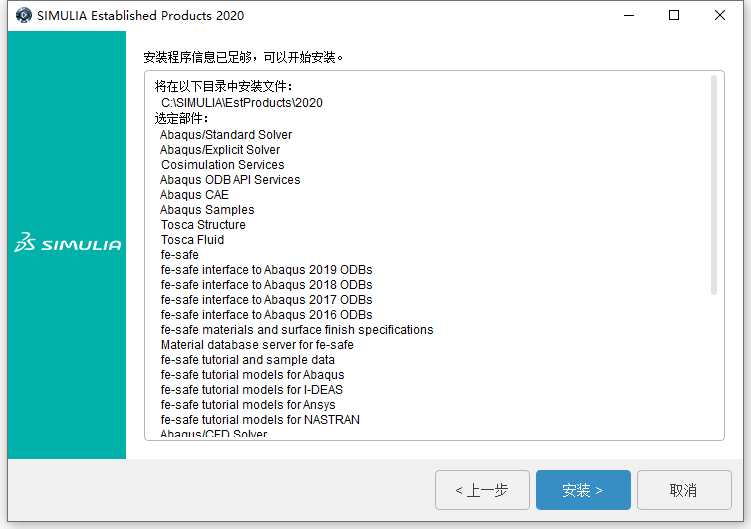
16、我们根据上图提示,点击“安装”开始安装SIMULIA Established Products 2020 64位软件,如下图所示:
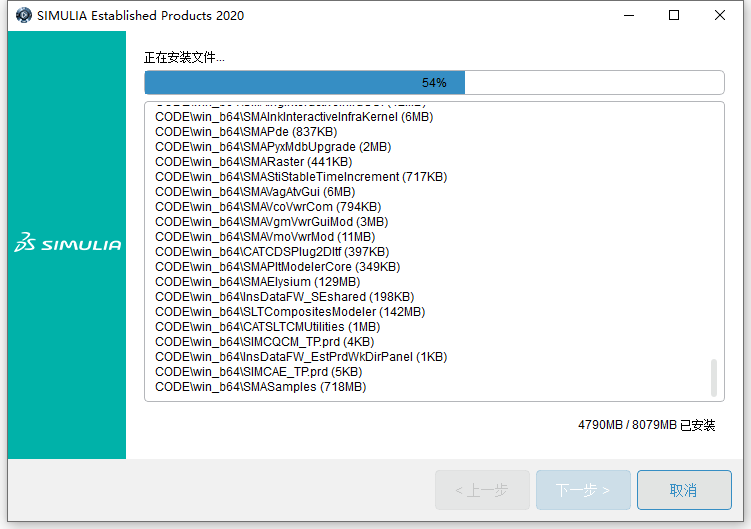
17、在SIMULIA Established Products 2020 64位软件安装过程中,会弹出如下图所示选择:
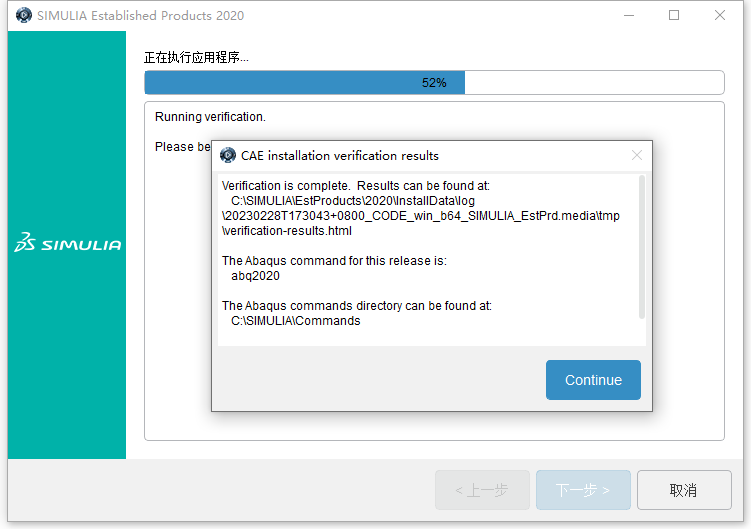
18、我们根据上图提示,点击“Continue”继续进行安装,等待安装完成后如下图所示:
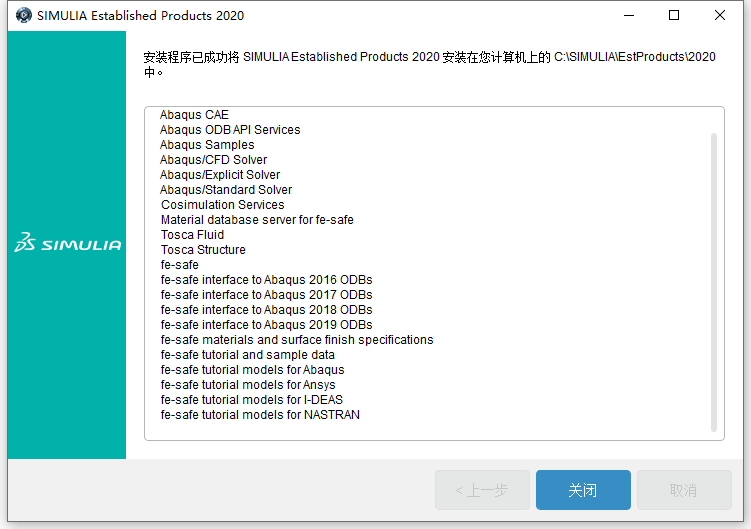
19、我们根据上图提示,点击“关闭”即可,完成后如下图所示:
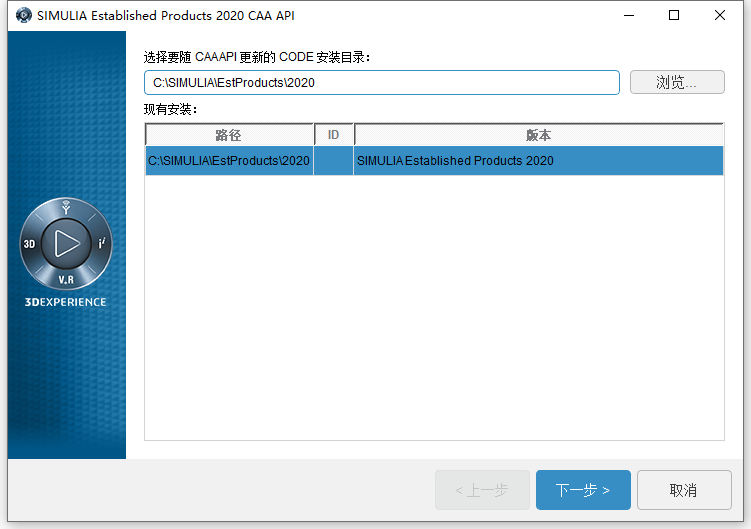
20、从上图我们看到,SIMULIA Estalished Products 2020 CAA API软件默认安装路径为C:\SIMULIA\EstProducts\2020,我们根据上图提示,点击“下一步”,如下图所示:
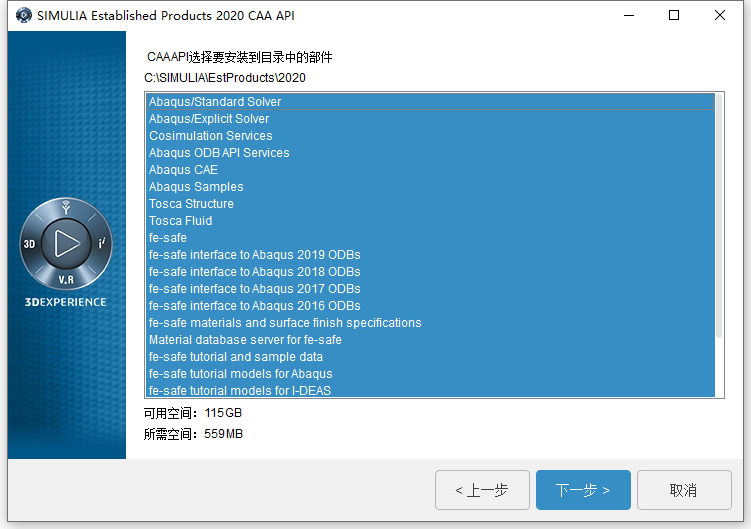
21、我们根据上图提示,选择所需要安装的程序组件,完成后点击“下一步”,如下图所示:
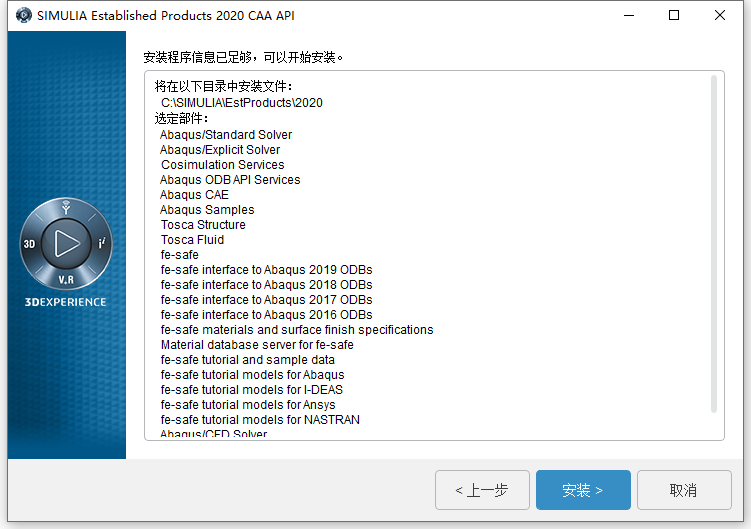
22、我们根据上图提示,点击“安装”开始安装SIMULIA Estalished Products 2020 CAA API软件,如下图所示:
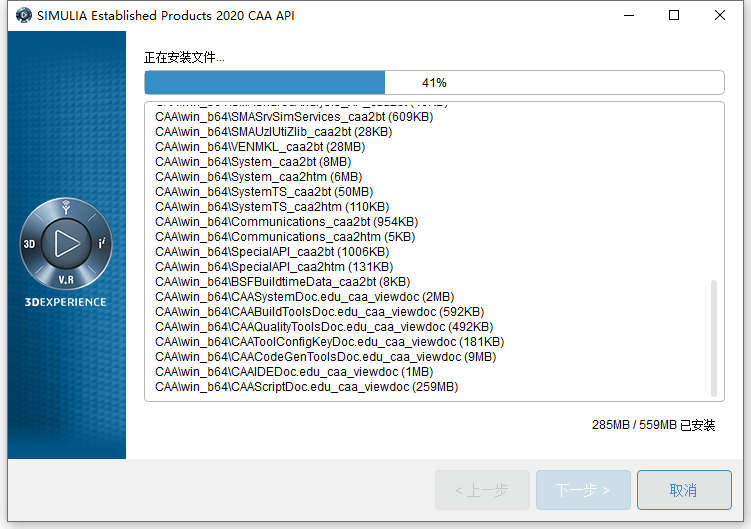
23、等待SIMULIA Estalished Products 2020 CAA API软件安装完成后,如下图所示:
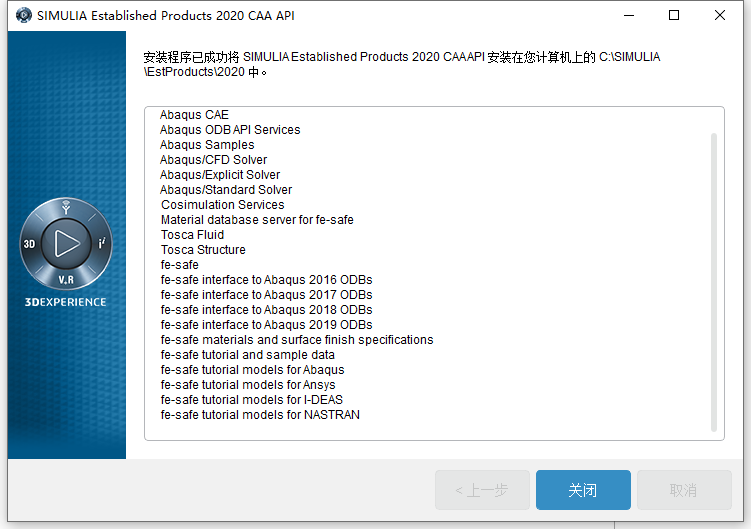
24、我们根据上图提示,点击“关闭”,完成后如下图所示:
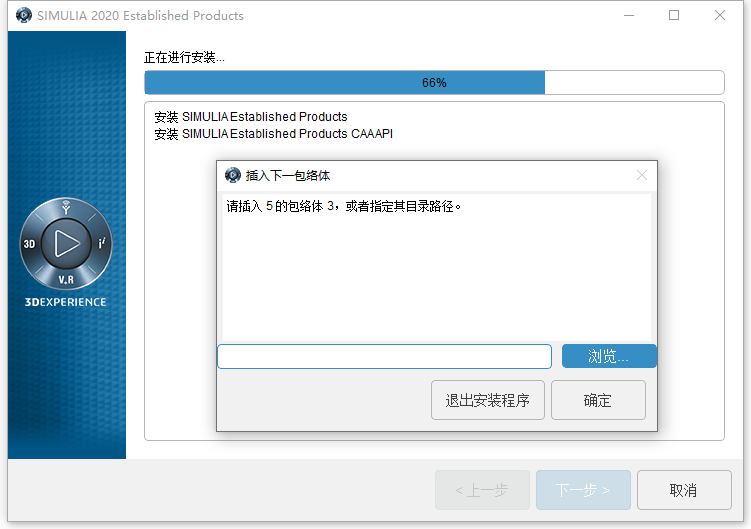
25、我们根据上图提示,点击“浏览”将位置指向文件夹3,如下图所示:

26、我们根据上图提示,点击“确定”直接跳转到SIMULIA Isight 2020软件安装界面,如下图所示:
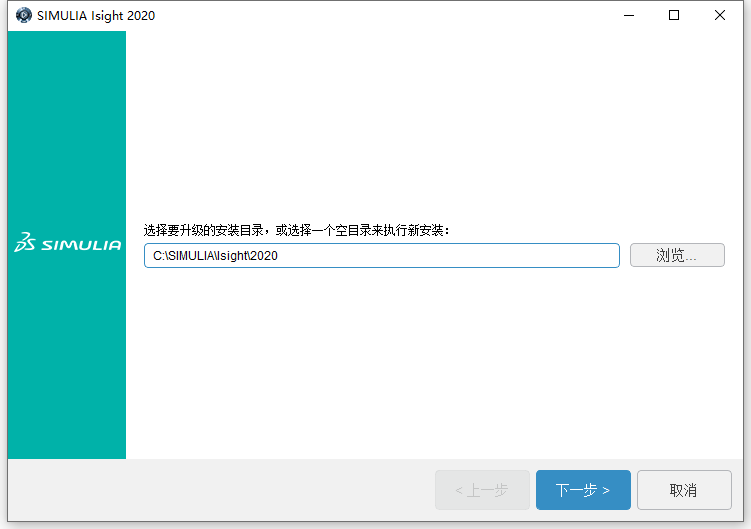
27、从上图我们看到,SIMULIA Isight 2020软件默认安装路径为C:\SIMULIA\Isight\2020,我们根据上图提示,点击“下一步”,如下图所示:
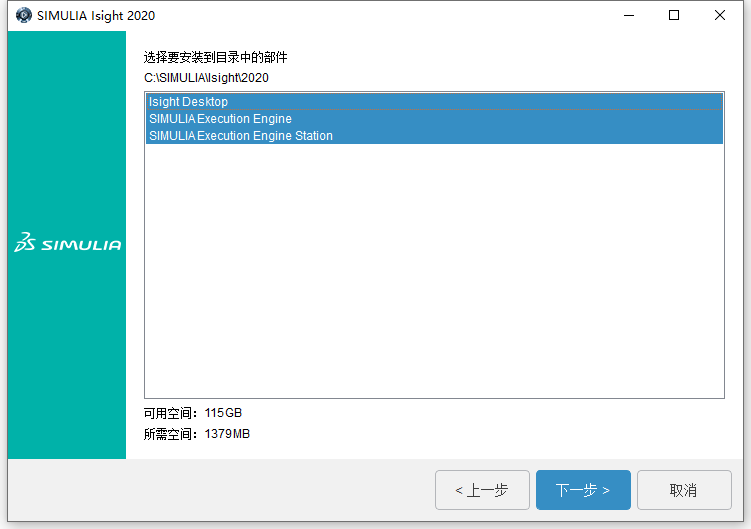
28、我们根据上图提示,点击“下一步”,如下图所示:
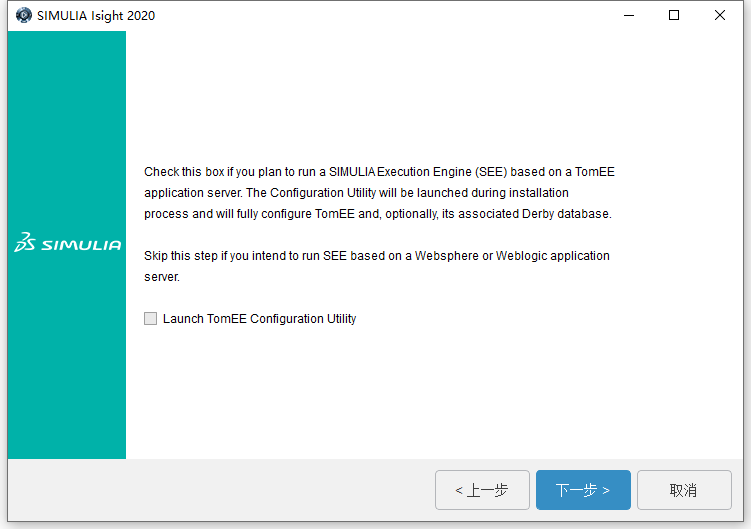
29、我们根据上图提示,继续点击“下一步”,如下图所示:
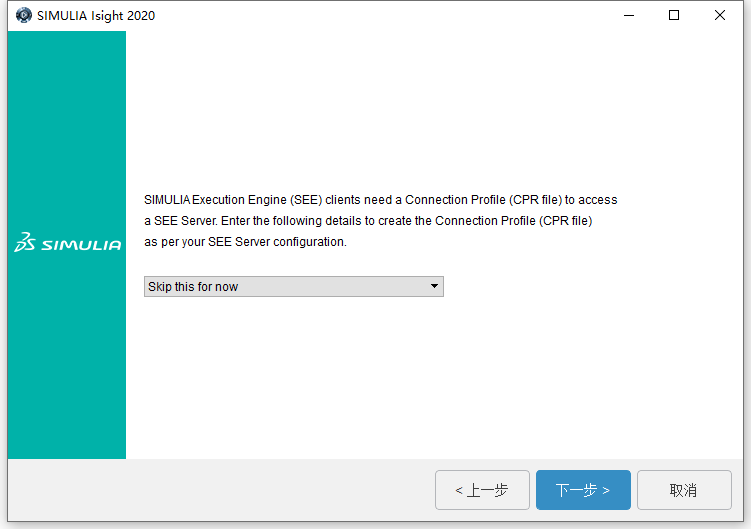
30、我们根据上图提示,点击“下一步”,如下图所示:

31、我们根据上图提示,继续点击“下一步”,如下图所示:
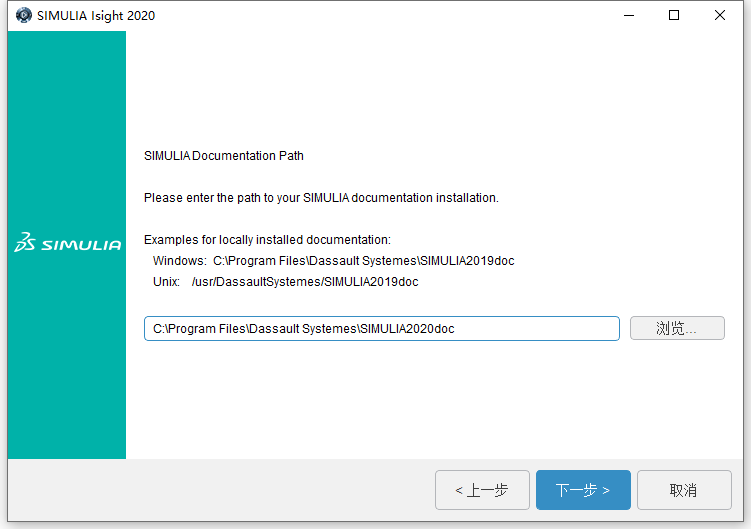
32、我们根据上图提示,再次点击“下一步”,如下图所示:
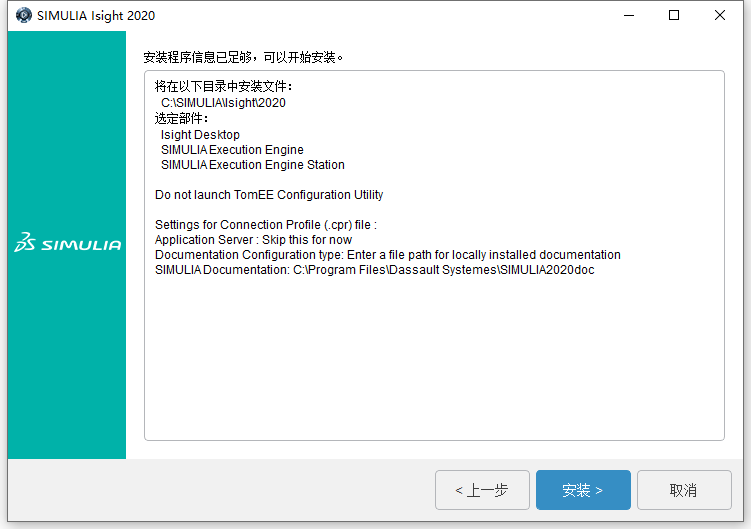
33、我们根据上图提示,点击“安装”开始安装SIMULIA Isight 2020软件,如下图所示:

34、等待SIMULIA Isight 2020软件安装完成后,如下图所示:
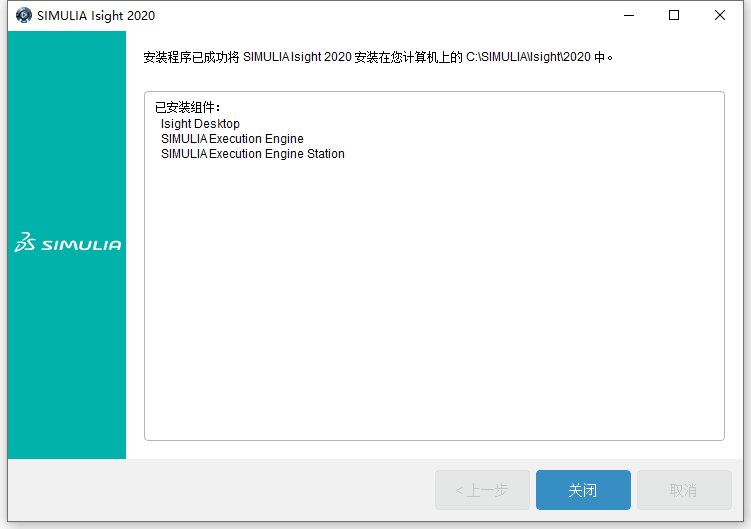
35、我们根据上图提示,点击“关闭”即可,完成后如下图所示:
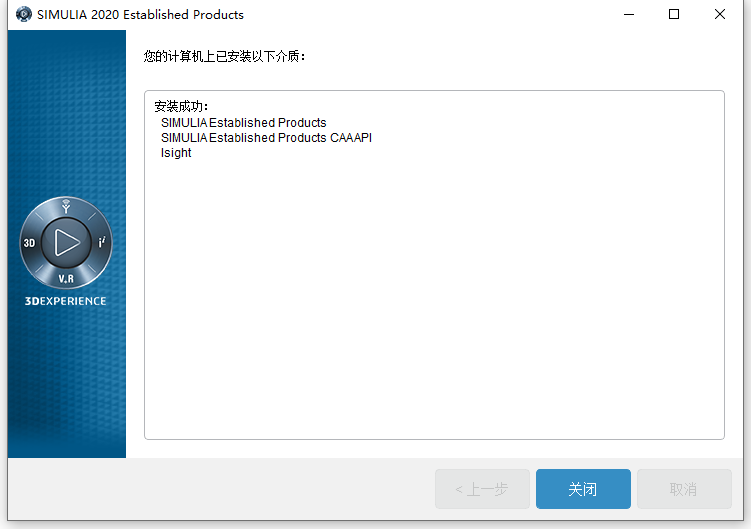
36、我们根据上图提示,继续点击“关闭”。
37、将DS SIMULIA Suite 2020 HF6 64位英文版更新包下载完成后,我们打开SIMULIA Established Products 2020 HotFix 6中的文件夹1,双击运行Setup.exe程序,如下图所示:
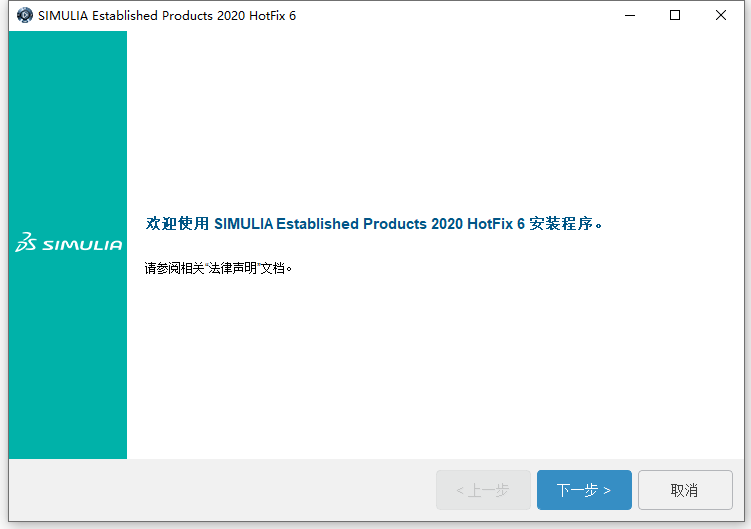
38、我们根据上图提示,点击“下一步”即可,如下图所示:
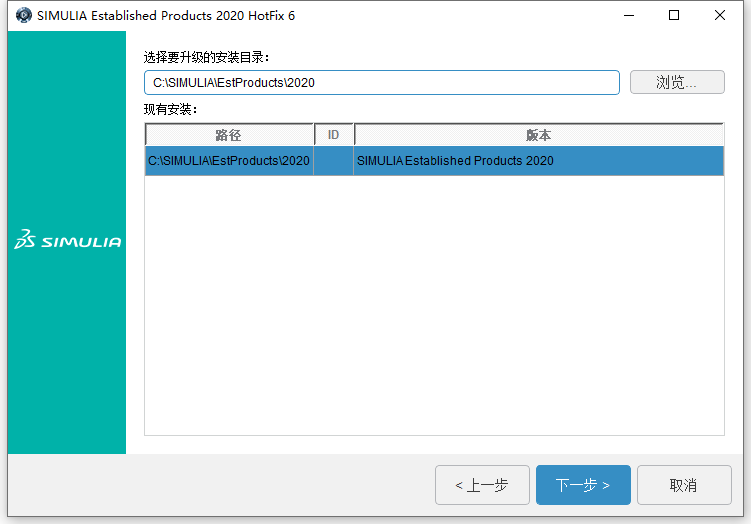
39、从上图我们看到,SIMULIA Established Products 2020 HotFix 6更新包默认安装路径为C:\SIMULIA\EstProducts\2020,我们根据上图提示,点击“下一步”,如下图所示:
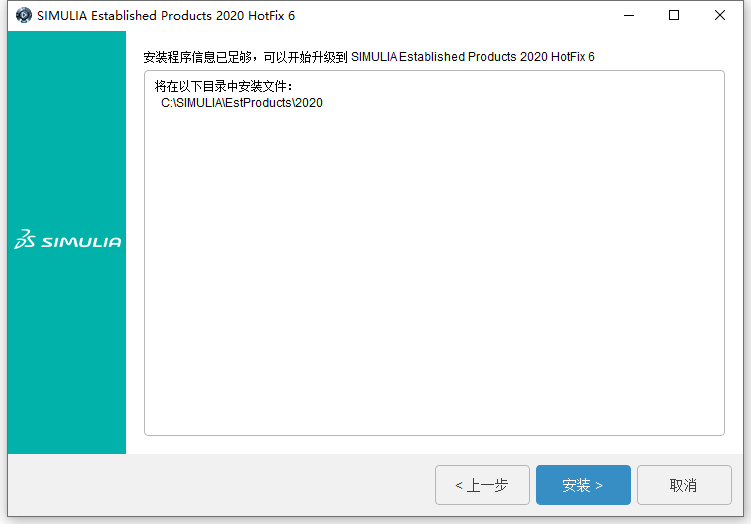
40、我们根据上图提示,点击“安装”开始安装SIMULIA Established Products 2020 HotFix 6软件,如下图所示:
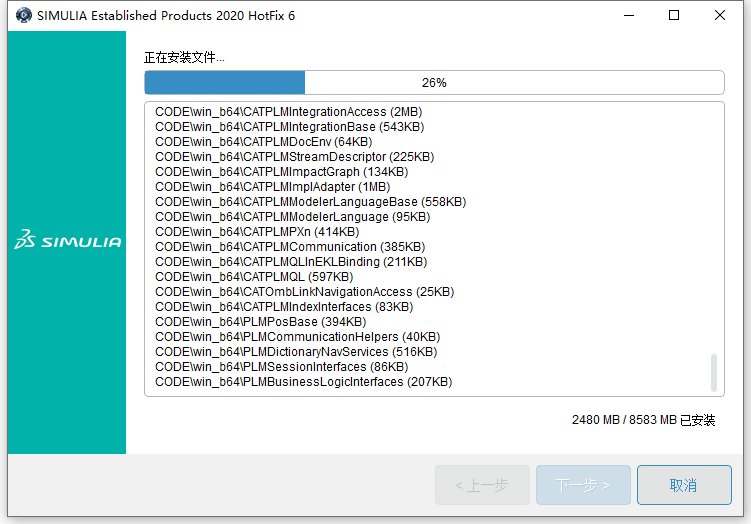
41、在SIMULIA Established Products 2020 HotFix 6更新包安装过程中会弹出如下提示:

42、我们根据上图提示,点击“Continue”继续安装,如下图所示:
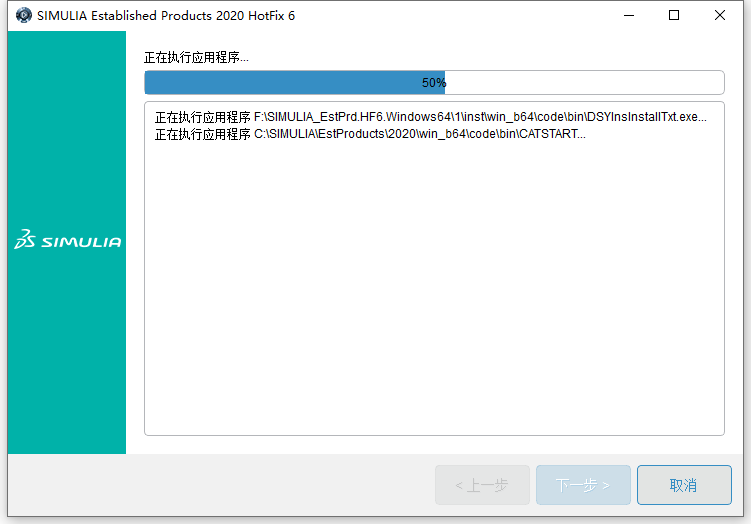
43、等待SIMULIA Established Products 2020 HotFix 6更新包软件安装完成后,如下图所示:
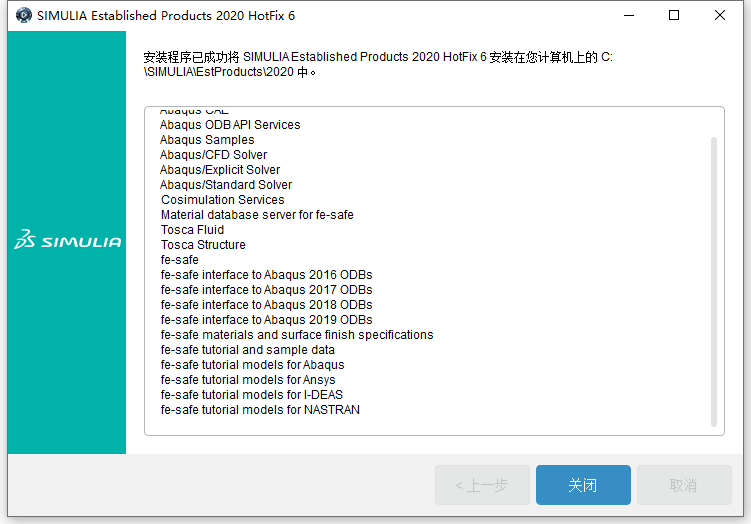
44、我们根据上图提示,点击“关闭”即可。
45、现在我们打开SIMULIA Established Products 2020 HotFix 6 CAA API中的文件夹1,双击运行Setup.exe程序,如下图所示:
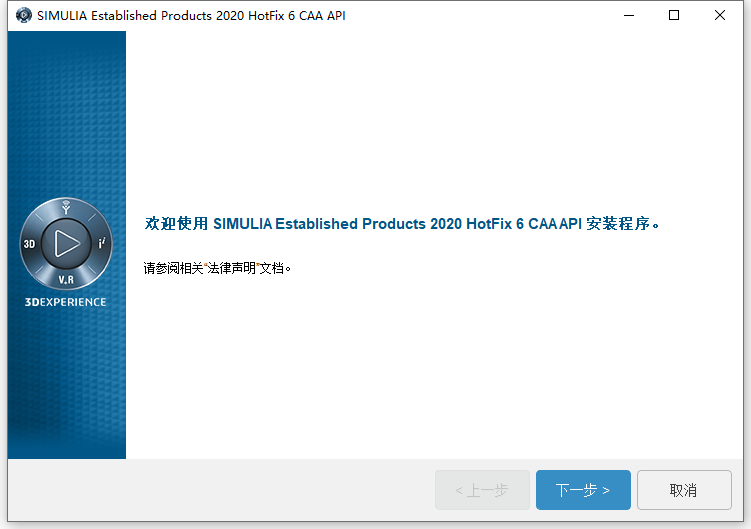
46、我们根据上图提示,点击“下一步”即可,如下图所示:
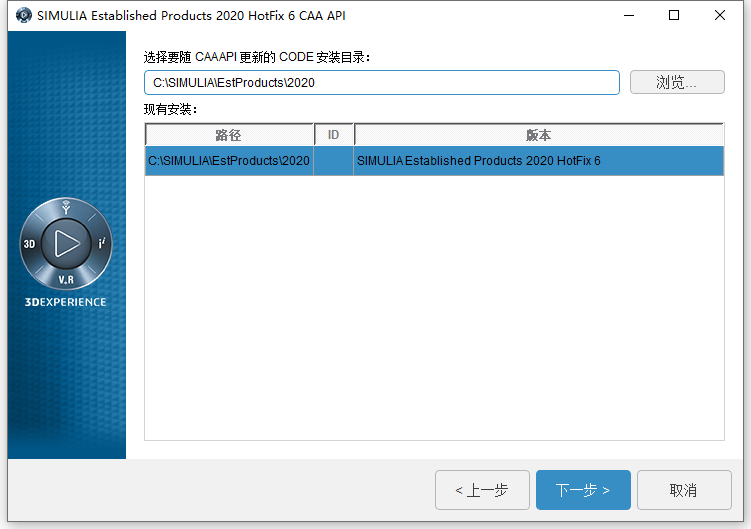
47、从上图我们可以看到,SIMULIA Established Products 2020 HotFix 6 CAA API更新包的默认安装路径为C:\SIMULIA\EstProducts\2020,我们根据上图提示,点击“下一步”,如下图所示:
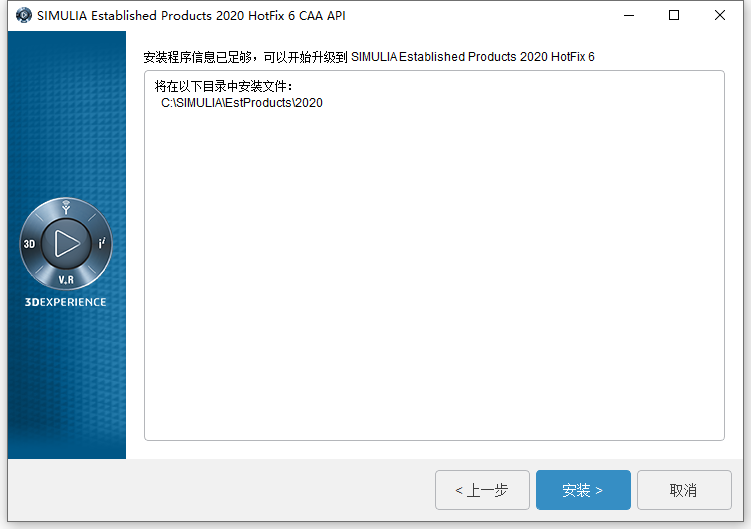
48、我们根据上图提示,点击“安装”开始安装SIMULIA Established Products 2020 HotFix 6 CAA API更新包,如下图所示:
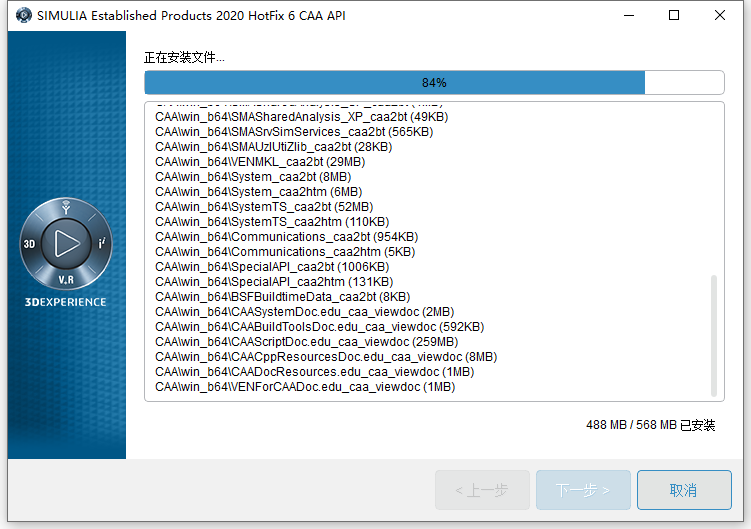
49、等待SIMULIA Established Products 2020 HotFix 6 CAA API更新包安装完成后,如下图所示:

50、我们根据上图提示,点击“关闭”即可。
51、现在我们打开SIMULIA Isight 2020 HotFix 6文件夹,双击运行Setup.exe程序,如下图所示:
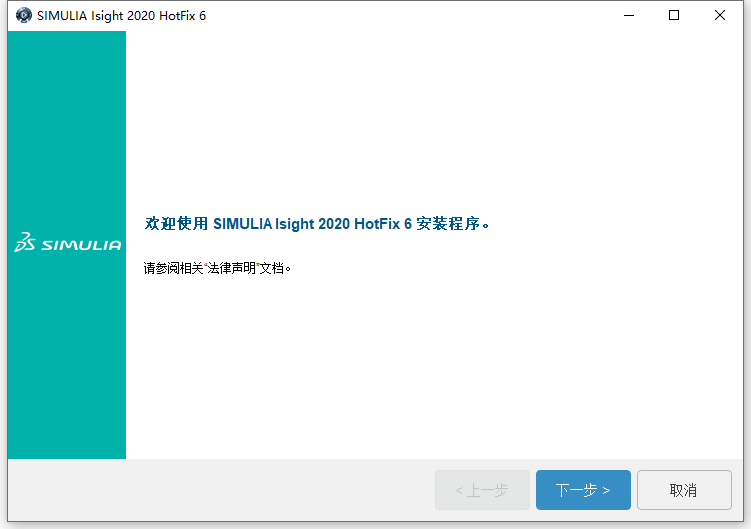
52、我们根据上图提示,点击“下一步”即可,如下图所示:
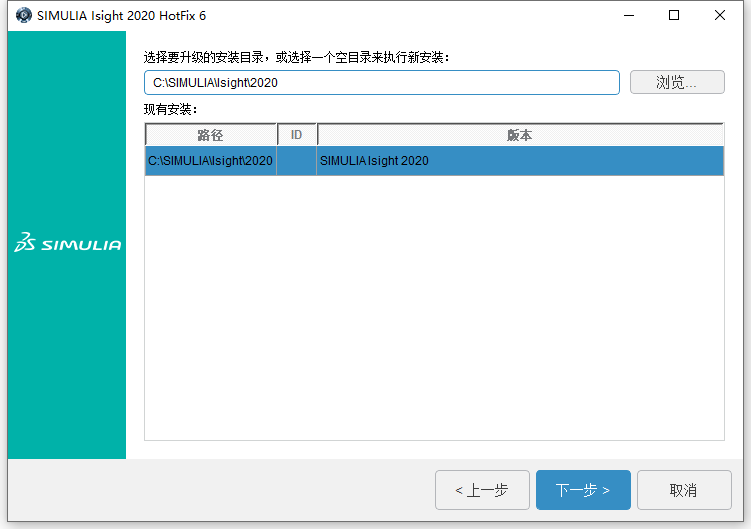
53、从上图我们看到,SIMULIA Isight 2020 HotFix 6更新包默认安装路径为C:\SIMULIA\Isight\2020,我们根据上图提示,点击“下一步”即可,如下图所示:
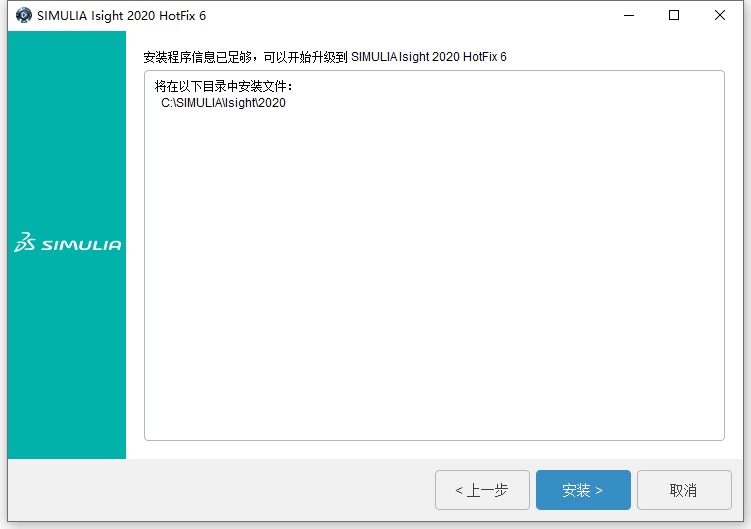
54、我们根据上图提示,点击“安装”开始安装SIMULIA Isight 2020 HotFix 6更新包,如下图所示:
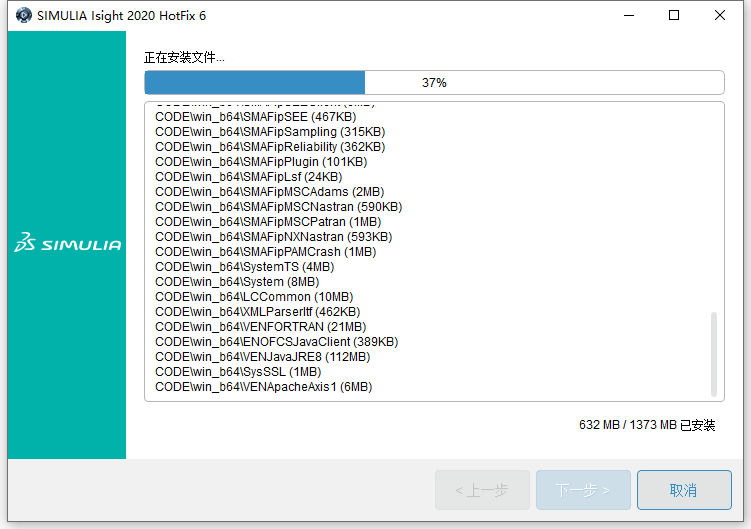
55、等待SIMULIA Isight 2020 HotFix 6更新包安装完成后,如下图所示:
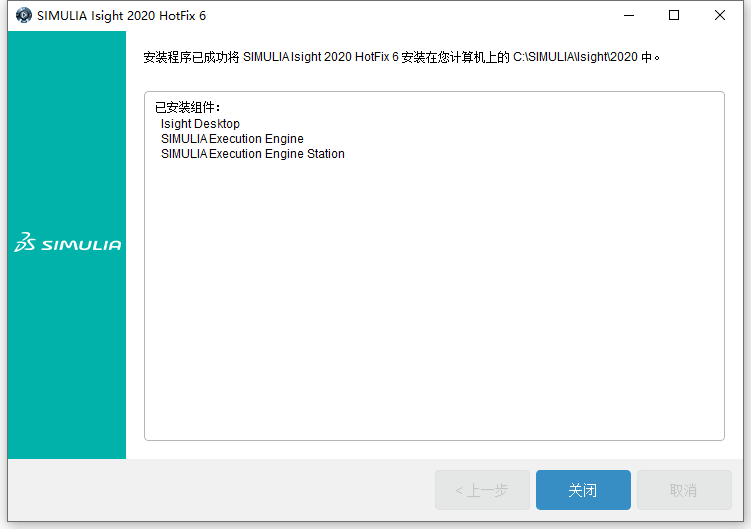
56、从上图我们看到,SIMULIA Isight 2020 HotFix 6更新包已经顺利安装完成,我们根据上图提示,点击“关闭”即可。
57、现在我们打开安装好的Abaqus 2020 With HF6 64位英文版软件,如下图所示:
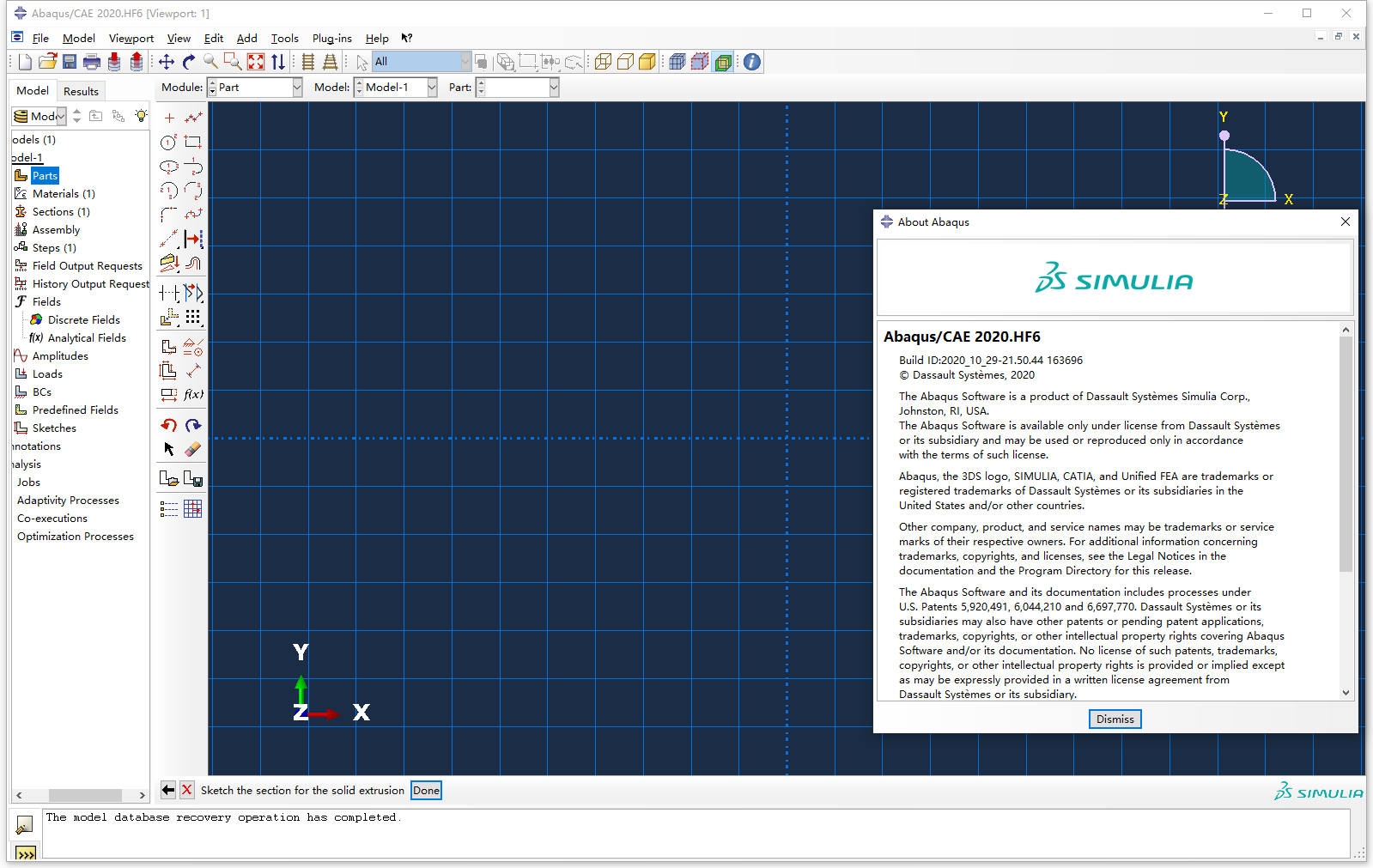
58、现在我们打开安装好的fe-safe With HF6 64位英文版软件,如下图所示:

59、我们根据上图提示,依次勾选“SIMULIA FlexNet”、“Single server”,并在Server hostname or IP位置填写:localhost,在Port位置填写:27800,完成后点击“OK”,如下图所示:
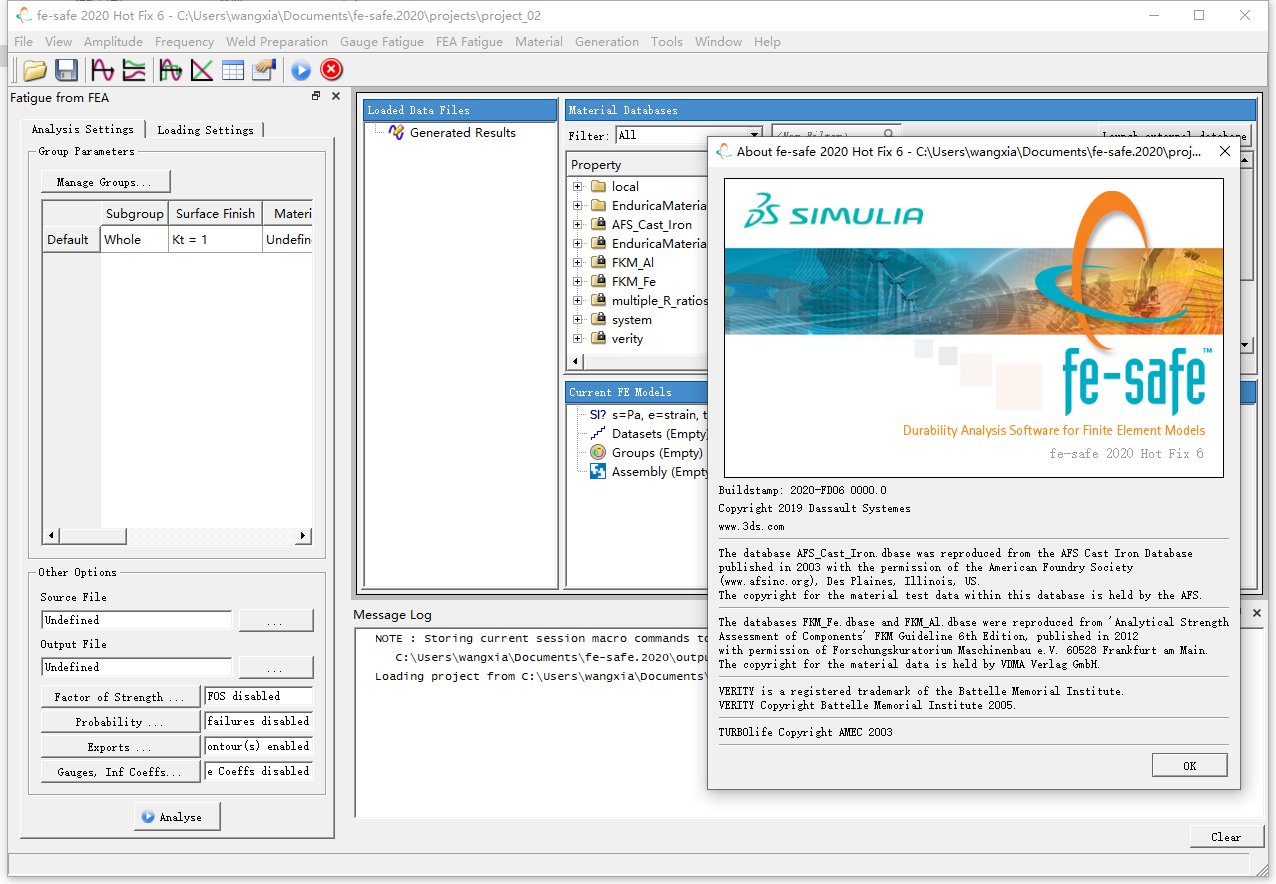
60、现在我们打开安装好的Tosca Structure 2020 With HF6 64位英文版软件,如下图所示:
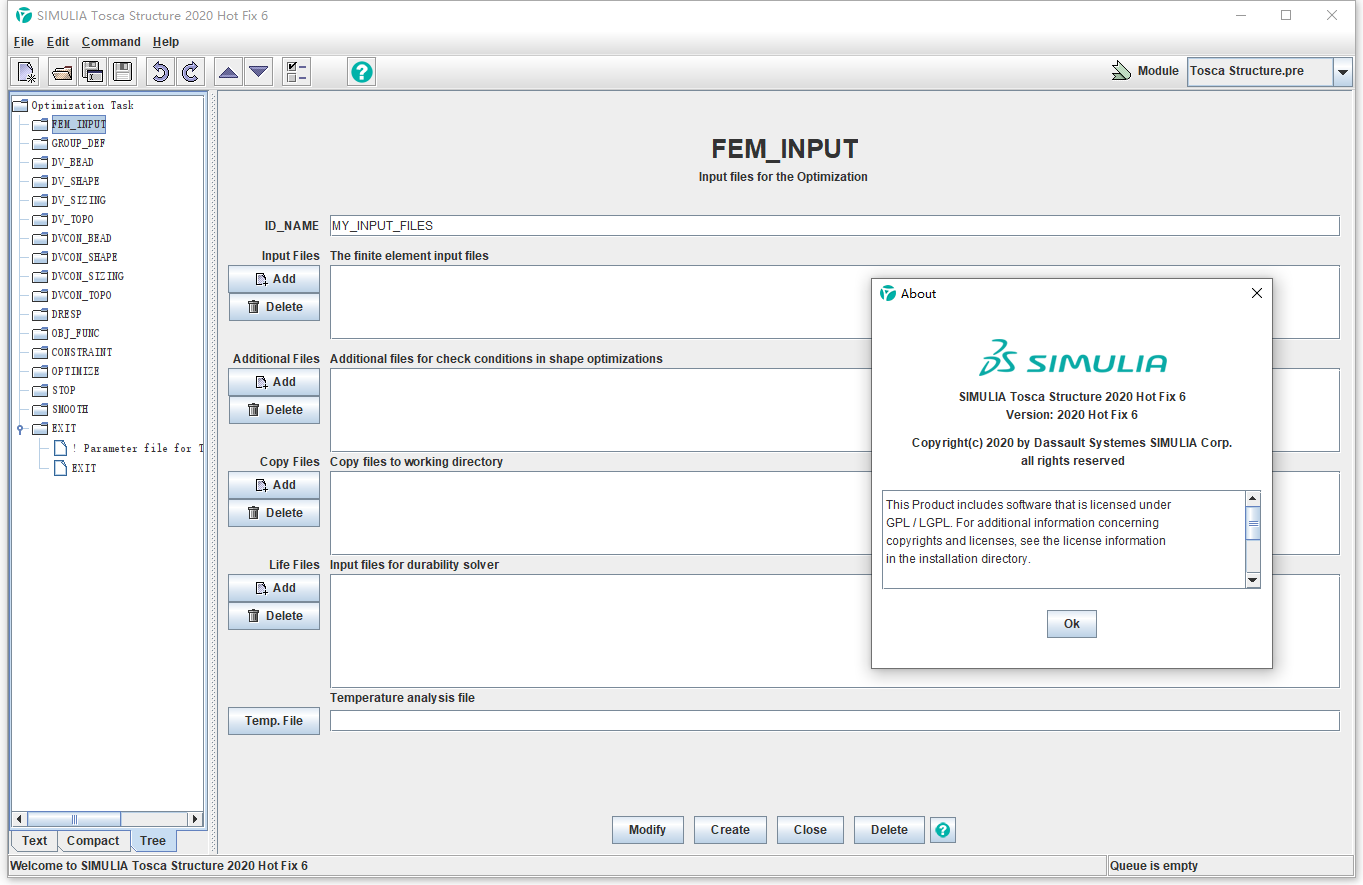
61、现在我们打开安装好的SIMULIA Isight 2020 With HF6 64位英文版软件,如下图所示:
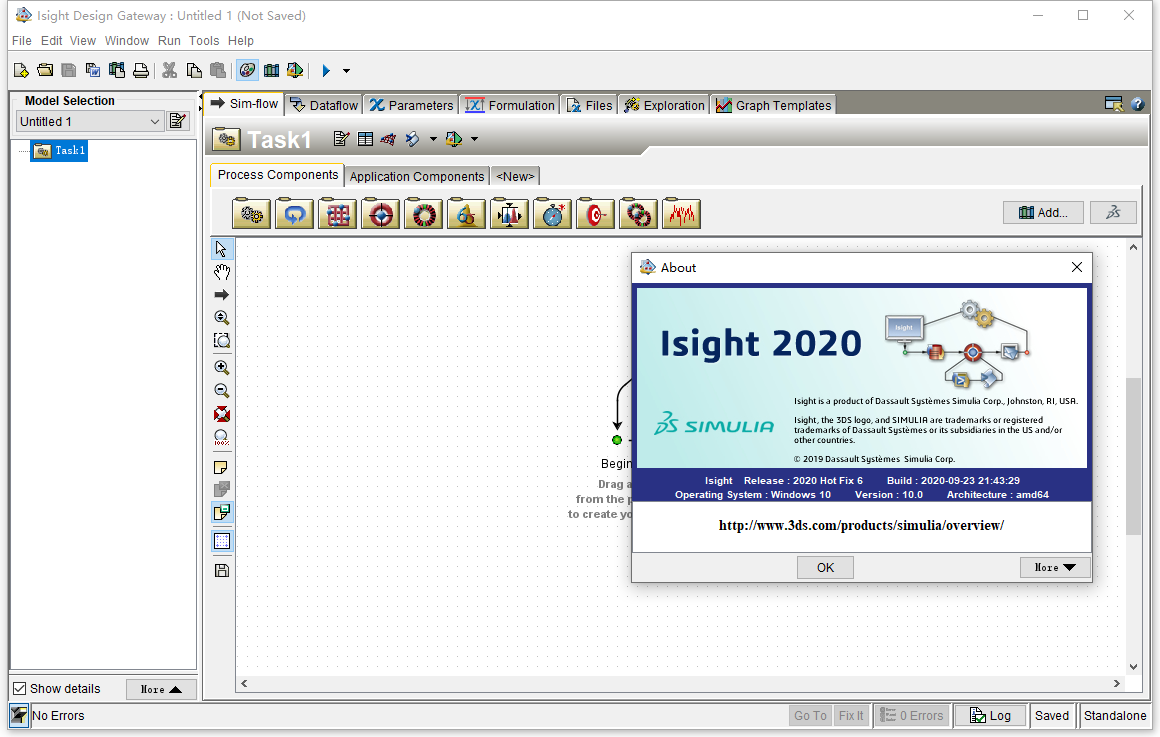
下载仅供下载体验和测试学习,不得商用和正当使用。
下载体验

